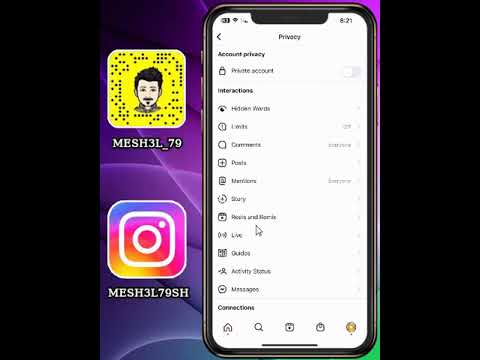ستعلمك مقالة wikiHow هذه كيفية توصيل Beats اللاسلكية بالبلوتوث على عدة منصات ، مثل iPhone يعمل على الأقل 10.0 ، أو Android مع تطبيق Beats ، أو أي جهاز آخر مدعوم.
خطوات
الطريقة 1 من 3: الاتصال بجهاز iPhone يعمل بنظام iOS 10.0 أو أحدث

الخطوة 1. أمسك Beats بجوار iPhone غير المؤمّن
يجب أن يكون لديك Beats على بعد 30 قدمًا (9.1 م) من iPhone الخاص بك للاقتران عبر Bluetooth للعمل.

الخطوة 2. قم بتشغيل Beats
ستجد على الأرجح زر الطاقة بالقرب من سماعة الأذن أو على الجانب الأيمن من السماعة ، اعتمادًا على طراز Beats لديك.
عندما تقوم بتشغيل Beats الخاصة بك بالقرب من جهاز iPhone الخاص بك ، فسيقوم هاتفك تلقائيًا باكتشافها ويسألك عما إذا كنت تريد الاقتران

الخطوة 3. اتبع التعليمات لتوصيل جهاز iPhone و Beats
إذا لم تتم مطالبتك بتوصيل جهاز iPhone الخاص بك بـ Beats ، فقد تضطر إلى محاولة الضغط باستمرار على زر الطاقة في Beats لديك لمدة 5 ثوانٍ تقريبًا.
يعمل زر الطاقة أيضًا على تشغيل الإقران إذا لم تكن Beats متصلة بأي شيء
الطريقة 2 من 3: الاتصال بجهاز Android

الخطوة 1. أمسك Beats بجوار جهاز Android غير المؤمّن
يجب أن يكون لديك Beats على بعد 30 قدمًا (9.1 م) من جهاز Android للإقران عبر البلوتوث للعمل.
يجب أن يكون لديك أيضًا تطبيق Beats لنظام Android. إذا لم يكن لديك تطبيق Beats ، فيمكنك تنزيله من متجر Google Play مجانًا

الخطوة 2. اضغط مع الاستمرار على زر الطاقة في Beats لمدة 5 ثوانٍ
سترى وميض ضوء LED للإشارة إلى أن Beats الخاصة بك في وضع الاقتران ويمكن اكتشافها.

الخطوة 3. حدد الاتصال على جهاز Android الخاص بك
إذا كان لديك تطبيق Beats ، فسترى سماعات الرأس / مكبر الصوت Beats تظهر كبطاقة على شاشتك مع خيار الاتصال.
الطريقة الثالثة من 3: التوصيل ببلوتوث آخر

الخطوة 1. اضغط على زر الطاقة لمدة 5 ثوان
سترى وميضًا يشير إلى أن Beats قيد التشغيل وقابلة للاكتشاف.

الخطوة 2. انتقل إلى إعدادات Bluetooth على جهازك
بناءً على ما تستخدمه ، يمكنك عمومًا العثور على إعدادات Bluetooth في الإعدادات> الاتصالات.

الخطوة 3. حدد Beats الخاصة بك من القائمة
يجب أن تشاهد قائمة بعناصر Bluetooth القابلة للاكتشاف ، بما في ذلك Beats.

الخطوة 4. اتبع التعليمات التي تظهر على الشاشة لتوصيل الاثنين
قد يُطلب منك إدخال الرموز أو قبول الاتصال على جهاز واحد.
نصائح
- إذا كنت تواجه مشكلة في الاتصال ، فحاول إيقاف تشغيل Beats وإعادة تشغيله مرة أخرى.
- يعني الضوء الأحمر الوامض ببطء أن Beats الخاصة بك ليست متصلة بأي شيء.
- يعني الضوء الأزرق الوامض ببطء أنه متصل عبر البلوتوث وجاهز للاستخدام.
- وميض الأضواء الحمراء والزرقاء بسرعة يعني أنه في وضع الاقتران عبر البلوتوث.